Smartart là gì? Cách sử dụng Smartart trong Word trực quan nhất
- 2025-07-10 16:00:56
SmartArt trong Word là một tính năng giúp tài liệu của bạn trực quan và chuyên nghiệp hơn. Vậy bạn đã hiểu Smartart là gì cũng như cách sử dụng Smartart để tạo ra dữ liệu dưới dạng đồ họa, làm cho tài liệu của bạn trở nên hấp dẫn và dễ hiểu hơn chưa? Cùng Antbook tìm hiểu nhé!
1. Smartart là gì? Smartart trong Word dùng để làm gì?
SmartArt là một công cụ trực quan có sẵn trong Microsoft Word, cho phép người dùng tạo ra các sơ đồ, biểu đồ và mô hình minh họa thông tin một cách sinh động, dễ hiểu. Thay vì trình bày nội dung bằng văn bản khô khan, SmartArt giúp chuyển tải dữ liệu và ý tưởng thành các hình ảnh trực quan như sơ đồ quá trình, sơ đồ tổ chức, chu trình, quan hệ, danh sách,… Công cụ Smartart Word đặc biệt hữu ích khi bạn muốn làm rõ mối liên hệ giữa các yếu tố, thể hiện sự phát triển theo thời gian hoặc sắp xếp thông tin theo thứ tự, cấp bậc.
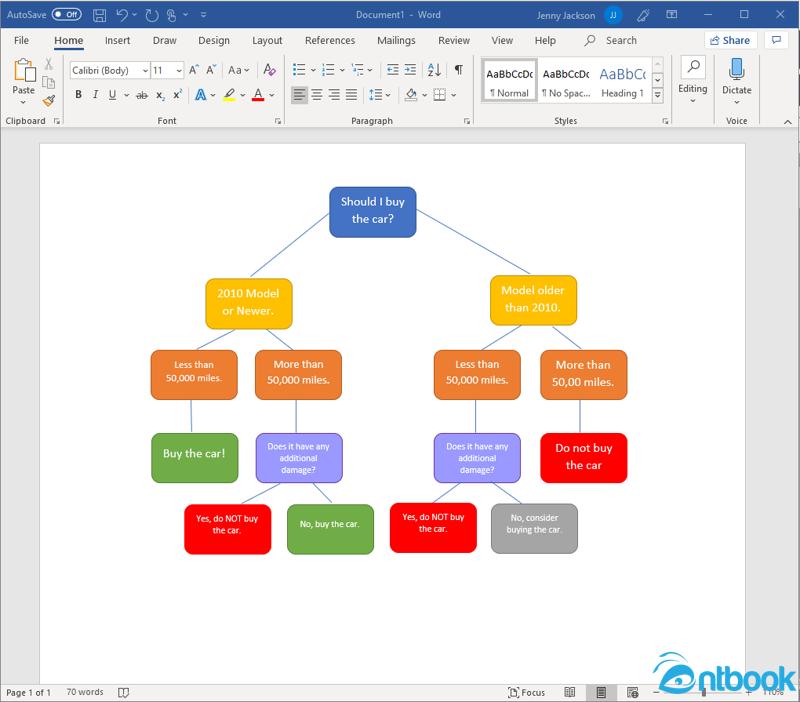
SmartArt là một công cụ trực quan có sẵn trong Microsoft Word
Trong Word, SmartArt được sử dụng để trình bày thông tin một cách logic và chuyên nghiệp hơn. Việc này rất hữu ích trong các báo cáo, bài thuyết trình, tài liệu hướng dẫn hay đề án, giúp người đọc dễ hình dung nội dung và nắm bắt thông tin nhanh chóng.
Với SmartArt trong Word, bạn có thể thêm văn bản vào từng hình dạng, thay đổi bố cục, màu sắc và kiểu dáng để phù hợp với nội dung và mục đích sử dụng. Không cần có kỹ năng thiết kế phức tạp, người dùng vẫn có thể tạo nên các sơ đồ đẹp mắt chỉ với vài thao tác đơn giản.
2. Cách sử dụng Smartart trong Word chuyên nghiệp
2.1 Hướng dẫn tạo đồ họa Smartart trong Word
Bước 1: Đặt con trỏ chuột vào vị trí trong tài liệu mà bạn muốn chèn đồ họa SmartArt.
Bước 2: Trên thanh công cụ, chọn tab Insert (Chèn) > Sau đó chọn mục SmartArt trong nhóm Illustrations (Minh họa).
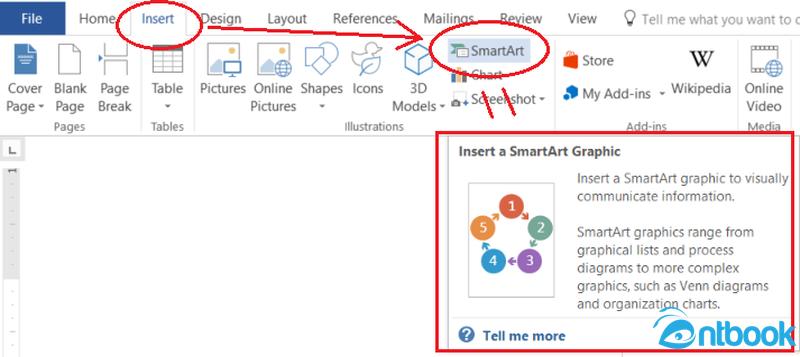
Chọn mục SmartArt
Bước 3: Một hộp thoại “Choose a SmartArt Graphic” sẽ xuất hiện.
Tại đây, bạn thực hiện:
+ Chọn danh mục sơ đồ ở cột bên trái (ví dụ: List, Process, Cycle,…).
+ Chọn kiểu đồ họa SmartArt phù hợp ở khung bên phải.
+ Sau đó nhấn OK để chèn.
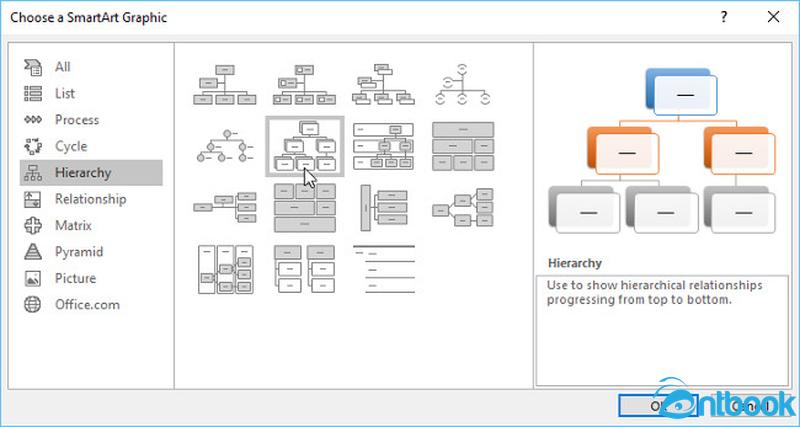
Sau đó nhấn OK để chèn
Bước 4: Đồ họa SmartArt sẽ được hiển thị trong tài liệu Word tại vị trí bạn đã chọn. Giờ bạn có thể chỉnh sửa nội dung, màu sắc hoặc kiểu dáng theo ý muốn.
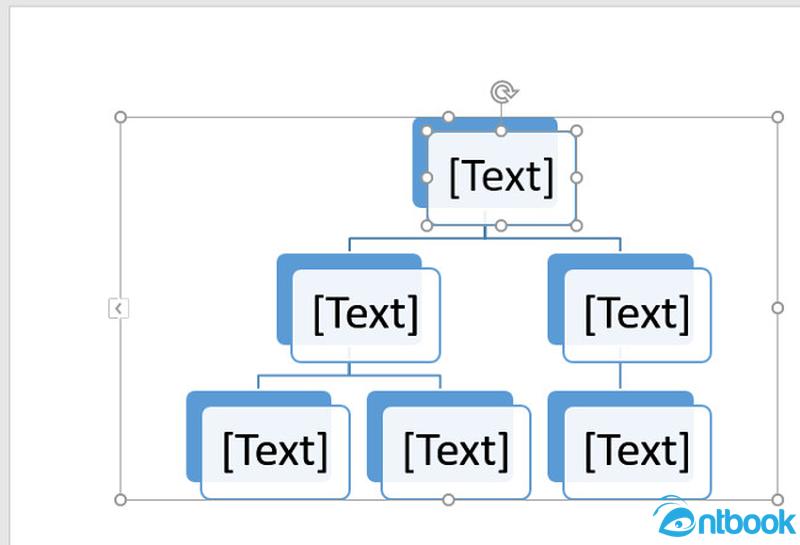
Đồ họa SmartArt sẽ được hiển thị trong tài liệu Word
2.2 Cách thêm văn bản vào đồ họa SmartArt trong Word
Bước 1: Nhấp chọn vào đồ họa SmartArt mà bạn đã chèn vào tài liệu.
→ Lúc này, khung văn bản sẽ hiển thị ở bên trái của sơ đồ.
Bước 2: Trong khung văn bản đó, bạn nhập nội dung vào các dòng có dấu chấm (bullet) tương ứng với từng hình dạng trong sơ đồ.
→ Khi bạn gõ nội dung, văn bản sẽ tự động hiển thị trong hình dạng tương ứng trên sơ đồ SmartArt.
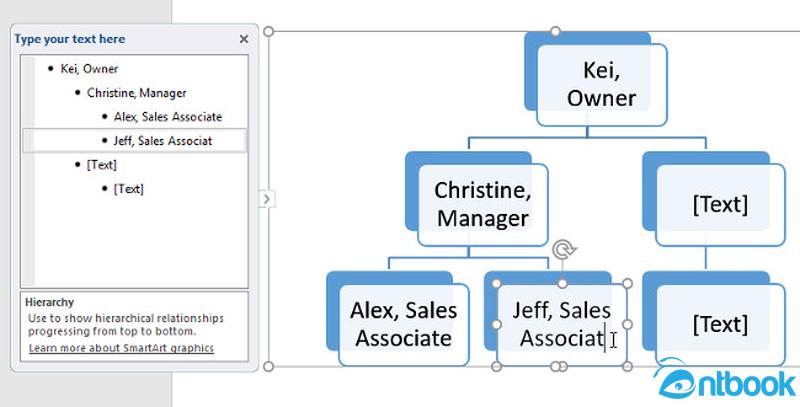
Văn bản sẽ tự động hiển thị trong hình dạng tương ứng trên sơ đồ SmartArt
→ Kích thước chữ sẽ tự điều chỉnh để phù hợp với không gian của hình.
Lưu ý thêm: Ngoài việc nhập nội dung trong khung văn bản, bạn cũng có thể nhấp trực tiếp vào từng hình dạng trong sơ đồ. Sau đó gõ văn bản ngay trong hình đó.
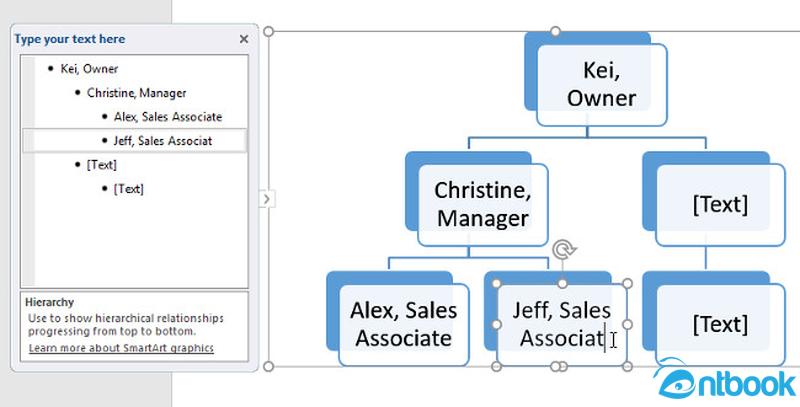
Nhấp trực tiếp vào từng hình dạng trong sơ đồ
Cách này sẽ phù hợp nếu bạn chỉ cần thêm văn bản vào một vài hình đơn giản. Tuy nhiên, với các sơ đồ phức tạp hơn, việc sử dụng khung văn bản bên trái sẽ giúp bạn dễ quản lý và chỉnh sửa nhanh hơn.
2.3 Cách chỉnh sửa Smartart trong Word ( thêm, sửa, xóa, sắp xếp…)
Trong Word, bạn hoàn toàn có thể sắp xếp lại vị trí, thêm hoặc xóa hình dạng trong sơ đồ SmartArt một cách linh hoạt thông qua khung văn bản. Cách làm tương tự như khi bạn thao tác với danh sách nhiều cấp độ (multilevel list).
Di chuyển hình dạng lên hoặc xuống cấp
Bước 1: Chọn bullet (dấu đầu dòng) tương ứng với hình dạng bạn muốn di chuyển.
Bước 2: Nhấn phím Tab: Bullet sẽ thụt vào bên phải, hình dạng sẽ chuyển xuống cấp thấp hơn (ví dụ như cấp phụ).
Sau đó nhấn Shift + Tab: Bullet sẽ lùi sang trái, hình dạng sẽ nâng lên một cấp cao hơn.
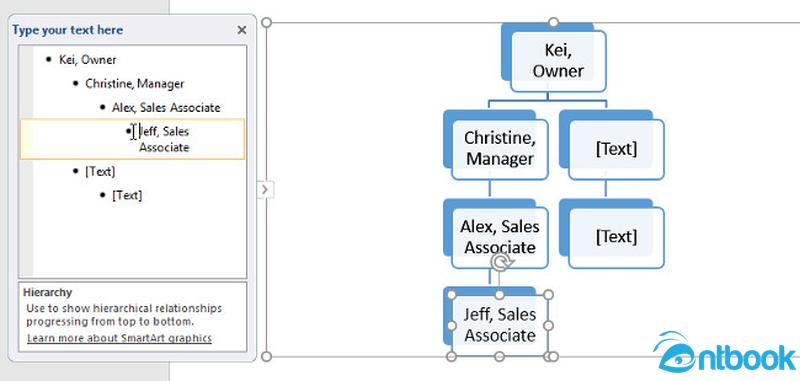
Di chuyển hình dạng lên hoặc xuống cấp
Thêm hình dạng mới vào SmartArt
Bước 1: Trong khung văn bản, đặt con trỏ chuột trước hoặc sau dòng văn bản (bullet) mà bạn muốn chèn thêm hình dạng.
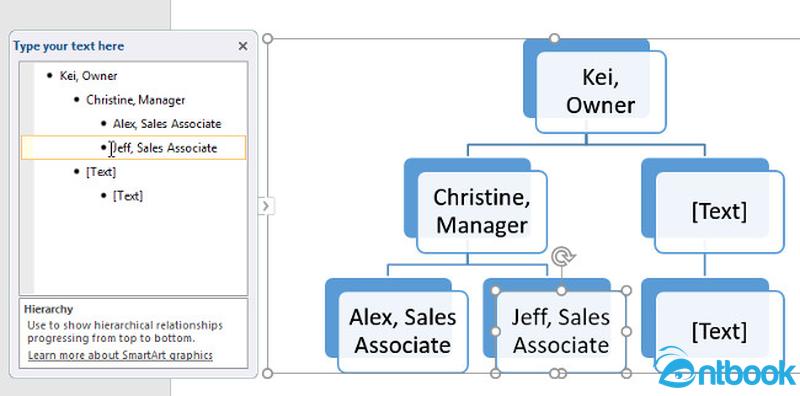
Đặt con trỏ chuột trước hoặc sau dòng văn bản
Bước 2: Nhấn Enter để tạo một dòng bullet mới. Ngay lập tức, một hình dạng mới sẽ xuất hiện trong sơ đồ SmartArt tương ứng với bullet đó.
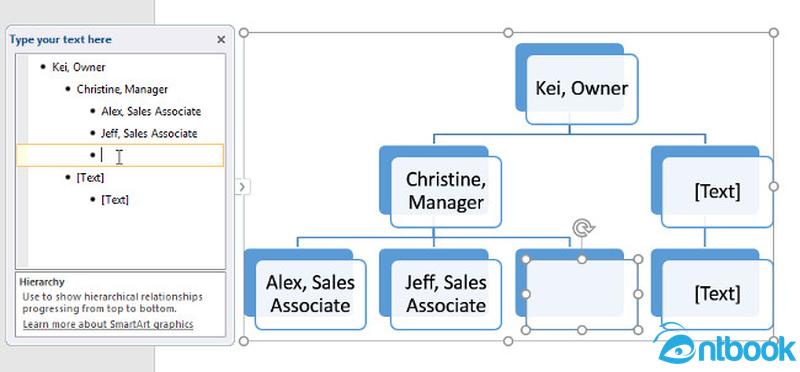
Nhấn Enter để tạo một dòng bullet mới
Xóa hình dạng khỏi SmartArt
Bước 1: Trong khung văn bản, chọn bullet tương ứng với hình dạng bạn muốn xóa.
Bước 2: Nhấn phím Backspace (xóa) liên tục cho đến khi bullet bị xóa hoàn toàn. Khi đó, hình dạng tương ứng trên sơ đồ cũng sẽ bị xóa khỏi SmartArt.
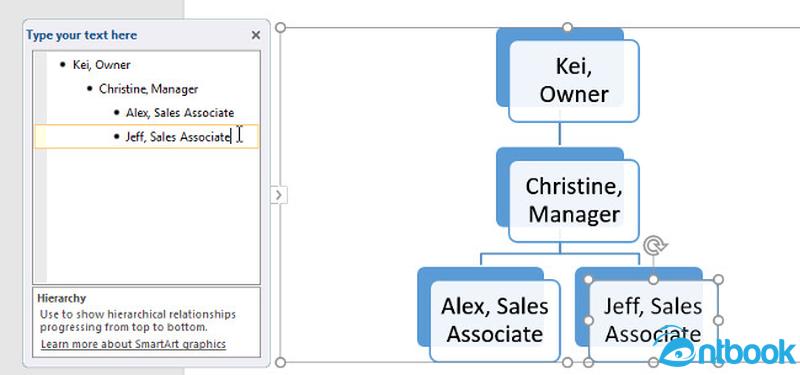
Nhấn phím Backspace
Lưu ý bạn nên sử dụng khung văn bản bên trái để thao tác vì dễ quản lý thứ tự, cấp bậc và hình dạng hơn, đặc biệt với các sơ đồ phức tạp.
2.4 Cách tổ chức và chỉnh sửa SmartArt bằng tab Design
Ngoài việc sử dụng khung văn bản, bạn còn có thể sắp xếp, chỉnh sửa sơ đồ SmartArt bằng các lệnh trực tiếp trong tab Design (Thiết kế) trên thanh công cụ của Word.
Bước 1: Nhấp chọn hình dạng trong đồ họa SmartArt mà bạn muốn thay đổi.
Bước 2: Chuyển sang tab Design (Thiết kế) trên thanh công cụ.
Bước 3: Trong nhóm Create Graphic (Tạo đồ họa), bạn sẽ thấy các lệnh để điều chỉnh như sau:
+ Promote: Dùng để nâng hình dạng lên một cấp cao hơn trong sơ đồ (ví dụ, từ cấp phụ thành cấp chính).
+ Demote: Dùng để hạ hình dạng xuống một cấp thấp hơn (chuyển thành mục phụ của hình khác).
+ Move Up: Dùng để di chuyển hình dạng lên trên trong cùng cấp.
+ Move Down: Dùng để di chuyển hình dạng xuống dưới, thay đổi thứ tự hiển thị của hình cùng cấp.
+ Nhấn nút Add Shape để thêm một hình dạng mới vào sơ đồ.
+ Có thể nhấp vào mũi tên thả xuống bên cạnh để chọn vị trí thêm như: thêm phía trước, sau, lên trên hoặc xuống dưới hình đang chọn.
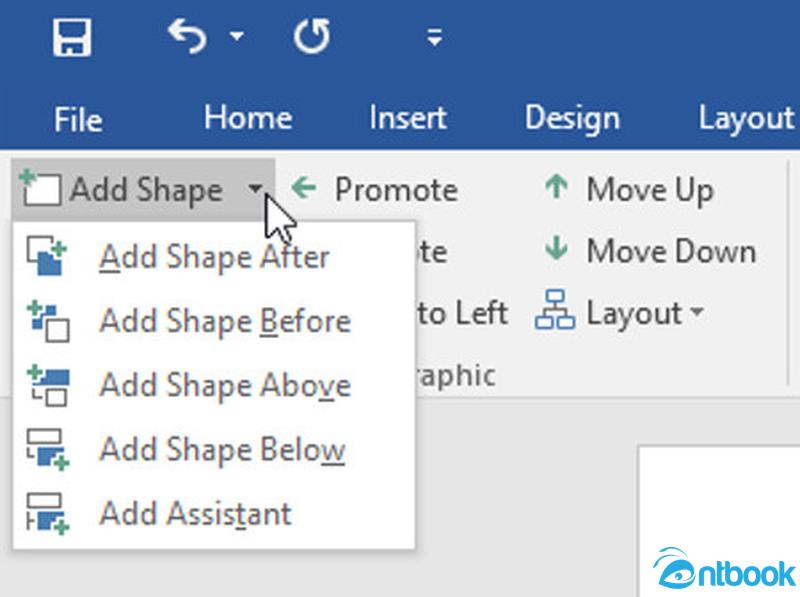
Chỉnh sửa SmartArt bằng tab Design
Không phải tất cả các loại sơ đồ SmartArt đều hỗ trợ đầy đủ các chức năng này. Tùy vào bố cục sơ đồ bạn đang dùng mà một số lệnh có thể hoạt động khác nhau hoặc không áp dụng được. Vì vậy, nếu thấy không thay đổi gì, bạn có thể thử đổi sang sơ đồ khác phù hợp hơn.
2.5 Cách tùy chỉnh đồ họa SmartArt trong Word
Sau khi chèn một sơ đồ SmartArt vào tài liệu, bạn có thể dễ dàng tùy chỉnh giao diện, màu sắc và định dạng để phù hợp hơn với nội dung và phong cách trình bày của mình.
Bước 1: Nhấp chuột vào sơ đồ SmartArt bạn đã chèn vào tài liệu. Lúc này, trên thanh công cụ (Ribbon) sẽ xuất hiện thêm hai tab mới:
- Design (Thiết kế)
- Format (Định dạng)
Bước 2: Tại tab Design > Nhóm SmartArt Styles, bạn sẽ thấy các kiểu dáng có sẵn.
+ Di chuột qua từng kiểu để xem trước hiệu ứng.
+ Nhấp chọn kiểu bạn muốn để áp dụng ngay.
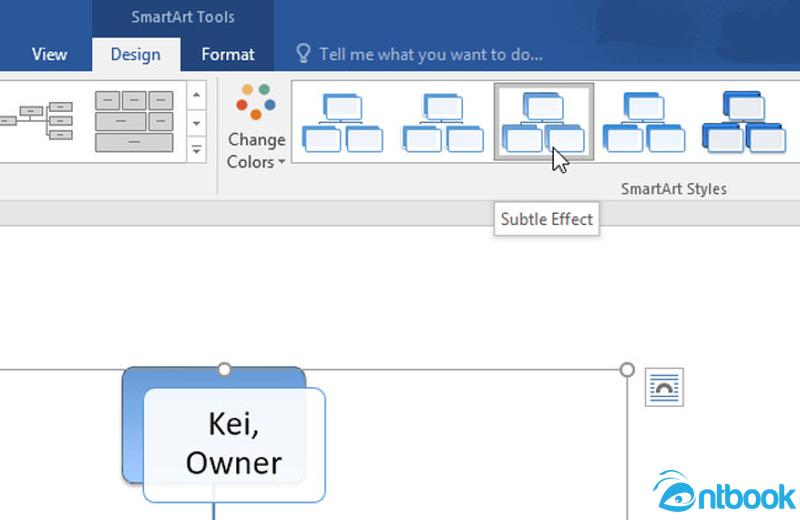
Nhóm SmartArt Styles
Bước 3: Tại tab Design > Nhấp vào lệnh Change Colors (Thay đổi màu sắc)
+ Một bảng màu sẽ hiện ra với nhiều phối màu khác nhau.
+ Chọn màu phù hợp với nội dung hoặc chủ đề bạn đang trình bày.
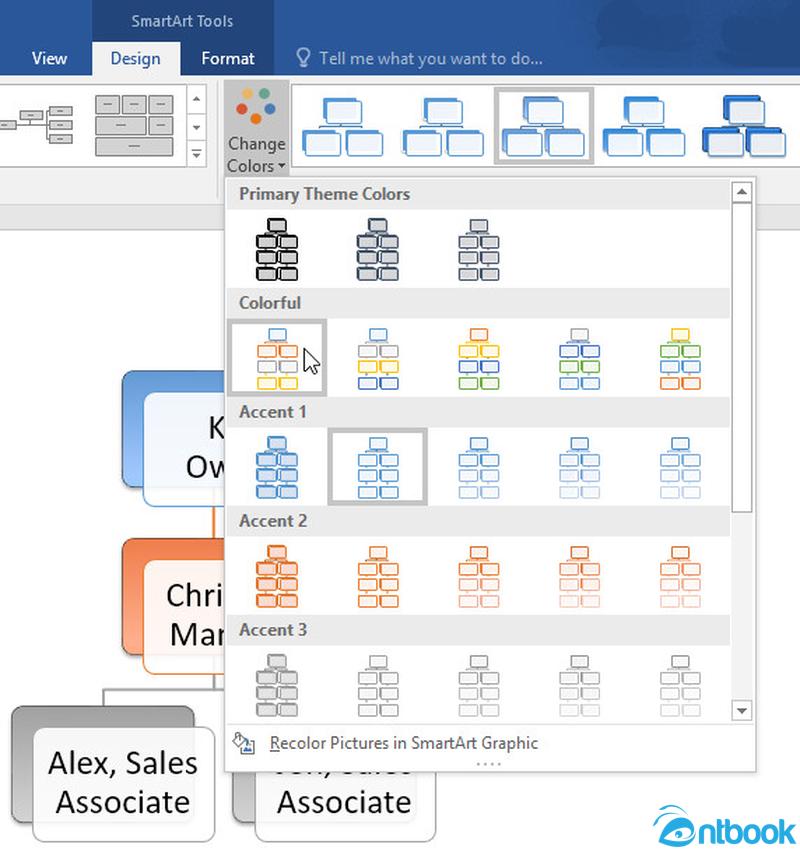
Chọn màu phù hợp với nội dung
Bước 4: Nếu bạn muốn chỉnh sửa một hình dạng cụ thể trong sơ đồ.
Nhấp chọn hình dạng cần chỉnh. Sau đó, chuyển sang tab Format (Định dạng).
Tại đây, bạn có thể:
+ Thay đổi màu nền hình dạng.
+ Đổi màu viền.
+ Thêm hiệu ứng như bóng, phát sáng, nổi khối,…
3. Tổng hợp các chức năng Smartart trong Word
Trong Microsoft Word, SmartArt là công cụ trực quan giúp bạn tạo sơ đồ, biểu đồ, danh sách hoặc các mô hình trình bày thông tin chuyên nghiệp và đẹp mắt. Sau đây là các nhóm chức năng chính của SmartArt và cách sử dụng từng loại.
3.1 All = Tất cả các dạng
Đây là nhóm mặc định hiển thị tất cả các loại SmartArt có sẵn. Nếu bạn chưa xác định rõ mình cần dùng loại sơ đồ nào, thì mục này sẽ rất hữu ích để bạn xem tổng quan và lựa chọn kiểu phù hợp với nội dung của mình.
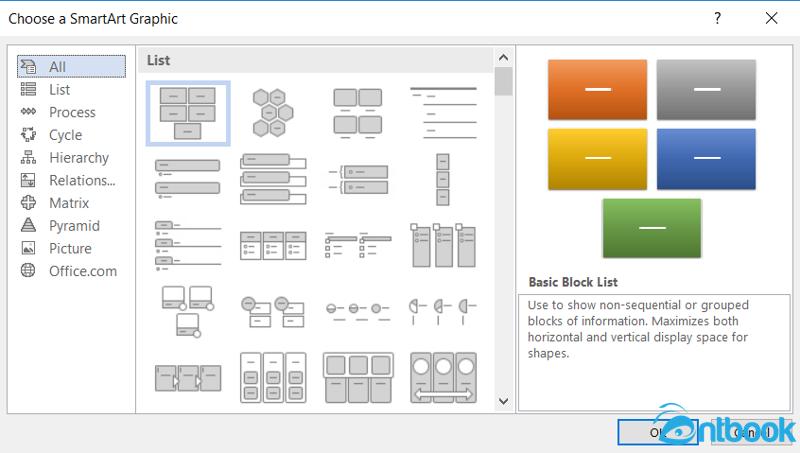
Các chức năng Smartart trong Word
3.2 List = Theo danh sách
Nhóm này dùng để trình bày nội dung dạng liệt kê, chẳng hạn như:
+ Danh bạ liên lạc
+ Danh mục sản phẩm
+ Mục lục tài liệu
+ Danh sách chọn lựa
Dạng List giúp làm rõ các ý liệt kê, từng mục được trình bày gọn gàng, dễ nhìn.
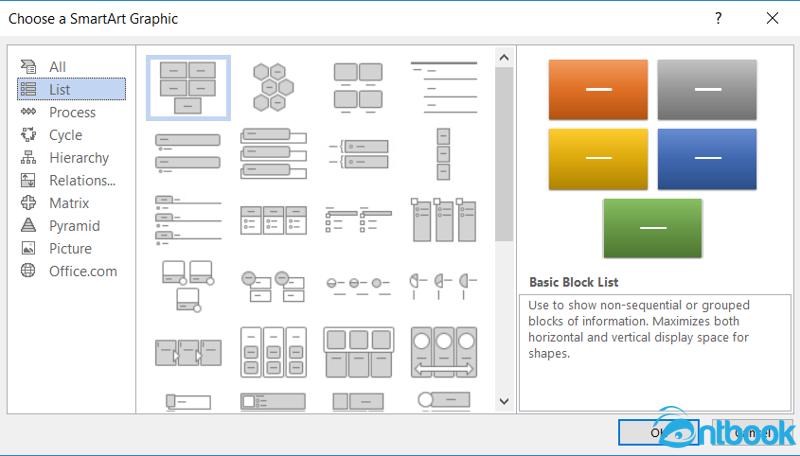
Các chức năng Smartart trong Word
3.3 Process = Quá trình
Thích hợp khi bạn cần trình bày các bước, tiến trình, hoặc công đoạn của một quá trình nào đó. Ví dụ:
+ Quy trình làm việc
+ Các bước triển khai dự án
+ Biểu đồ tiến độ
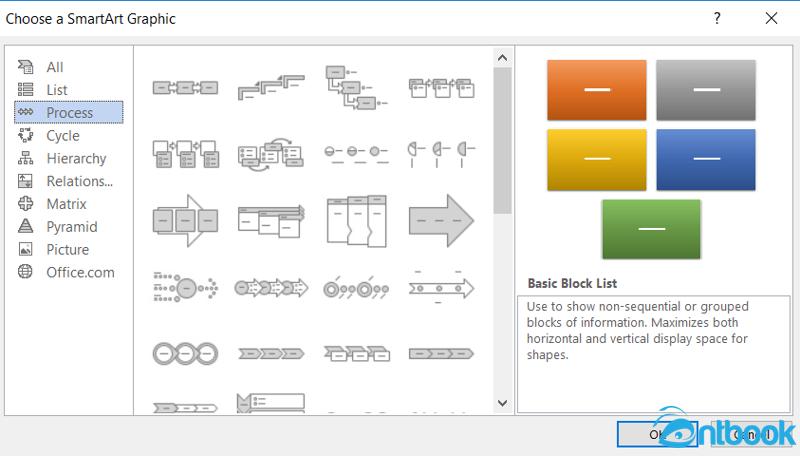
Các chức năng Smartart trong Word
3.4 Cycle = Vòng tròn
Phù hợp để mô tả các quá trình lặp đi lặp lại, có tính chất tuần hoàn hoặc các thành phần có mối liên hệ theo vòng tròn. Thường được dùng để:
+ Minh họa quy trình sản xuất
+ Vòng đời sản phẩm
+ Chu trình làm việc
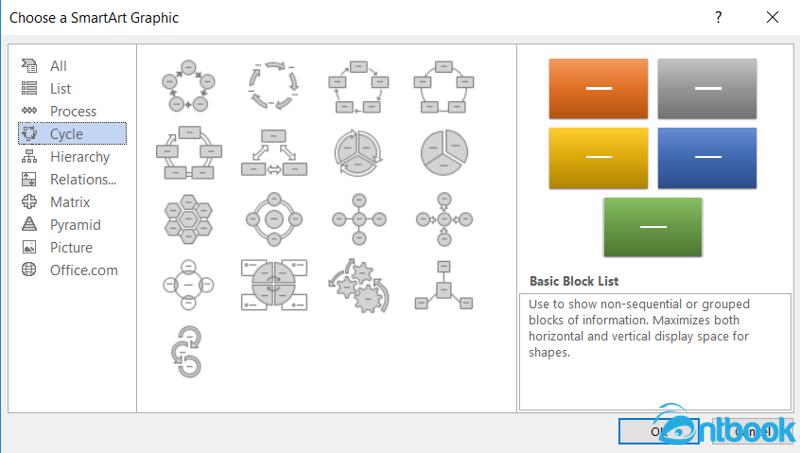
Các chức năng Smartart trong Word
3.5 Hierarchy = Hệ thống cấp bậc
Dùng để trình bày cấu trúc phân cấp như:
+ Sơ đồ tổ chức công ty
+ Cây thư mục
+ Sơ đồ phân cấp nhân sự
Giúp người xem dễ hình dung mối quan hệ giữa các cấp hoặc các bộ phận.
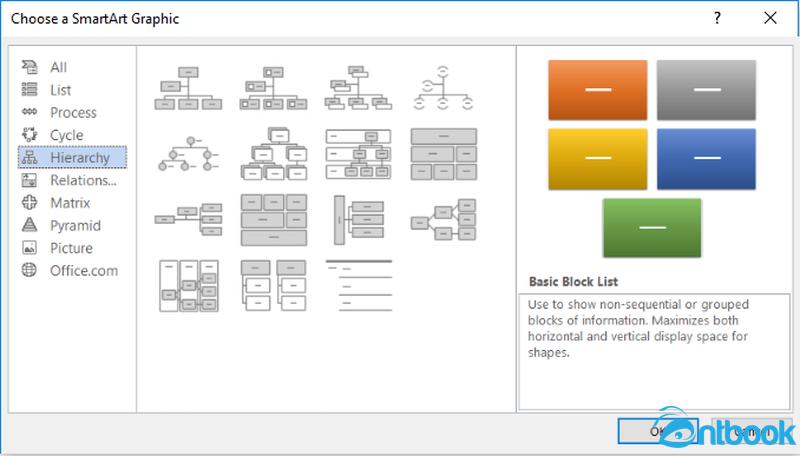
Các chức năng Smartart trong Word
3.6 Relations = Mối quan hệ
Phù hợp khi bạn cần mô tả mối liên kết giữa các yếu tố, ví dụ:
+ Quan hệ trước + sau
+ Quan hệ tương hỗ
+ Quan hệ bao bọc, cùng chiều, ngược chiều
Loại này thường dùng trong các sơ đồ logic hoặc phân tích hệ thống.
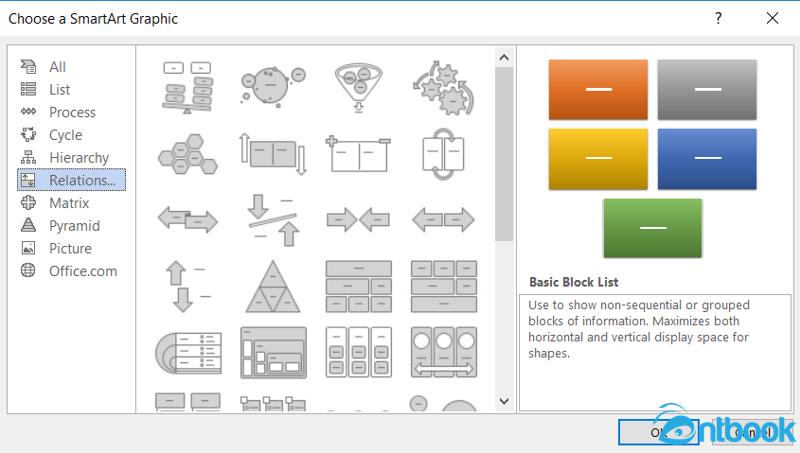
Các chức năng Smartart trong Word
3.7 Matrix = Ma trận
Dùng để trình bày mối quan hệ giữa các yếu tố trong cấu trúc bảng 2 chiều, phù hợp khi bạn muốn thể hiện sự phân loại, phân nhóm hoặc so sánh chéo giữa các yếu tố.
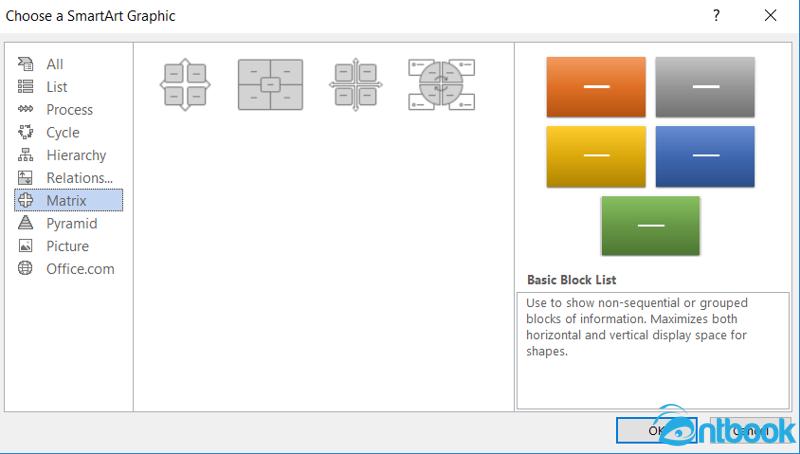
Các chức năng Smartart trong Word
3.8 Pyramid = Kim tự tháp
Dạng này mô tả các mức độ theo tầng từ trên xuống dưới (hoặc ngược lại), rất thích hợp cho:
+ Mô hình nhu cầu
+ Phân tầng dữ liệu
+ Cấu trúc ưu tiên
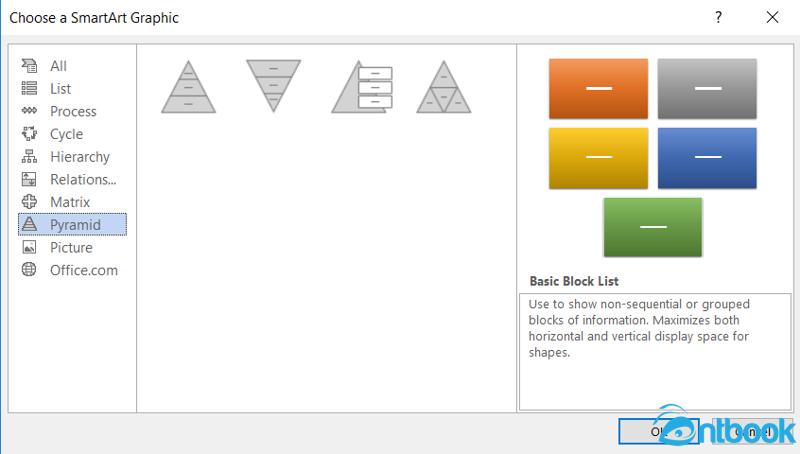
Các chức năng Smartart trong Word
3.9 Picture = Hình ảnh
Cho phép kết hợp văn bản với hình ảnh để minh họa một cách sinh động. Phù hợp với việc:
+ Giới thiệu cá nhân
+ Giới thiệu công ty
+ Mô tả sản phẩm, dịch vụ có hình ảnh minh họa
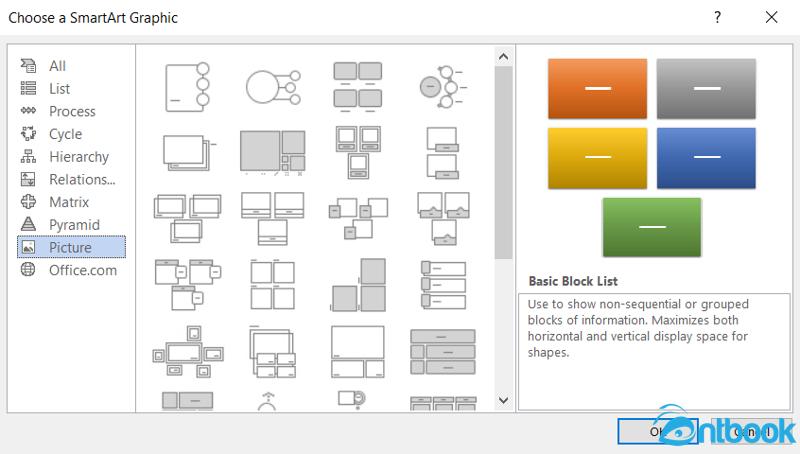
Các chức năng Smartart trong Word
Việc lựa chọn đúng loại SmartArt phù hợp với nội dung sẽ giúp bài trình bày trong Word trở nên dễ hiểu, sinh động và chuyên nghiệp hơn.
SmartArt trong Word là một công cụ mạnh mẽ giúp bạn trình bày thông tin một cách trực quan, khoa học và sinh động hơn bao giờ hết. Với các bước hướng dẫn chi tiết trong bài viết, bạn hoàn toàn có thể tự tin tạo, chỉnh sửa và tùy chỉnh SmartArt theo ý muốn để làm cho tài liệu của mình chuyên nghiệp hơn, dễ hiểu hơn trong mắt người đọc.
Trong thời đại công nghệ, việc thành thạo Word nói riêng và tin học văn phòng nói chung không chỉ giúp bạn làm việc hiệu quả hơn mà còn là kỹ năng nền tảng không thể thiếu trong học tập và công việc.
Nếu bạn đang muốn nâng cao kỹ năng này một cách bài bản, hãy tham khảo ngay bộ sách Tin học văn phòng tại AntBook. Bộ sách Word Excel PPT được biên soạn bởi các chuyên gia, nội dung hệ thống dễ hiểu, in màu sắc nét, kèm video hướng dẫn chi tiết giúp bạn học nhanh, nhớ lâu và áp dụng thực tế dễ dàng. Mua ngay hôm nay để nhận ưu đãi đặc biệt tại AntBook nhé!
